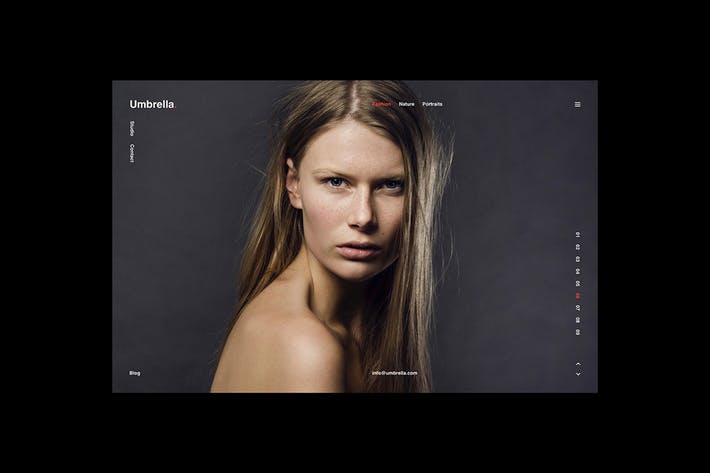Hướng dẫn chụp ảnh màn hình trên Samsung Galaxy Note 10 Lite
Galaxy Note 10 Lite là một trong những dòng điện thoại mới nhất của Samsung và bao gồm nhiều cách chụp màn hình nhất. Vậy bạn đã biết được bao nhiêu cách chụp ảnh trên Galaxy Note 10 Lite? Bài viết dưới đây friend.com.vn sẽ gửi đến bạn các cách chụp màn hình trên Galaxy Note 10 Lite đơn giản nhất cùng đón xem nhé. Cách chụp màn hình Samsung Galaxy Note 10 So sánh Samsung Galaxy Note 10 Lite với Samsung Galaxy Note 9 Chụp ảnh màn hình Samsung Galaxy Note 8 Cách chụp màn hình Galaxy Note 9 Cách chụp màn hình Samsung Galaxy S10 Lite
Galaxy Note 10 Lite là dòng sản phẩm tiếp theo mà Samsung ra mắt trên thị trường trong đầu năm 2020. Smartphone này là phiên bản rút gọn của “người đàn anh” đình đám trước đó là Samsung Galaxy 10+. Phiên bản Note 10 Lite sở hữu thiết kế khá sang trọng và đẹp mắt. Thiết bị được Samsung trang bị màn hình rộng 6,7 inch, hệ thống 3 camera chụp hình phía sau với camera chính lên đến 12 MP. Note 10 Lite sở hữu chip Exynos 9810 cùng với Ram 8GB và bộ nhớ trong lên đến 128 GB. Đây hứa hẹn sẽ là sản phẩm thu hút được rất nhiều người dùng trong thời gian tới.

4 cách chụp ảnh màn hình trên Samsung Note 10 Lite dễ dàng và nhanh chóng nhất
Mục Lục bài viết:1. Sử dụng phím cứng.2. Chụp màn hình Galaxy note 10 lite bằng Palm swipe.3. Sử dụng bút S-Pen.4. Chụp màn hình bằng Bixby.5. Sử dụng phần mềm bên thứ 3.
Cách chụp màn hình Samsung Galaxy Note 10 Lite
1. Chụp màn hình Samsung Galaxy Note 10 Lite bằng phím cứng
Bước 1: Lựa chọn hình ảnh, dữ liệu hoặc thông tin muốn chụp lại ảnh màn hình trên máy
Bước 2: Nhấn đồng thời tổ hợp phím: Nguồn + giảm âm lượng
Màn hình điện thoại sau đó sẽ chớp sáng đồng nghĩa bạn đã chụp ảnh màn hình Samsung Galaxy Note 10 Lite thành công.
Bạn có thể chỉnh sửa ảnh chụp màn hình trên Samsung Note 10 Lite như: Cắt xét, vẽ bằng cách chọn vào nút công cụ chỉnh sửa phía bên dưới. Ảnh chụp màn hình sau đó sẽ được lưu trong thư mục ảnh của điện thoại.
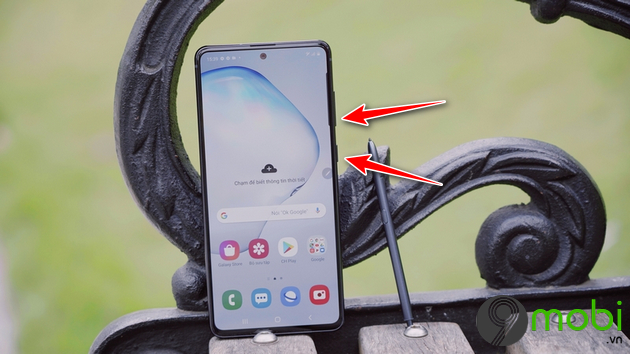
2. Chụp màn hình Samsung Galaxy Note 10 Lite bằng Palm swipe
Bước 1: Đầu tiên các bạn cần kích hoạt tính năng chụp ảnh màn hình thông minh này lên bằng cách truy cập vào Cài đặt (Settings) ->Kéo xuống dưới chọn Tính năng nâng cao (Advanced features) -> Chọn vào Chuyển động và cử chỉ (Motion and gestures) -> Cuối cùng tìm đến Vuốt màn hình để chụp (Palm swipe to capture) thì kích hoạt lên bằng cách kéo chấm tròn sang phải.
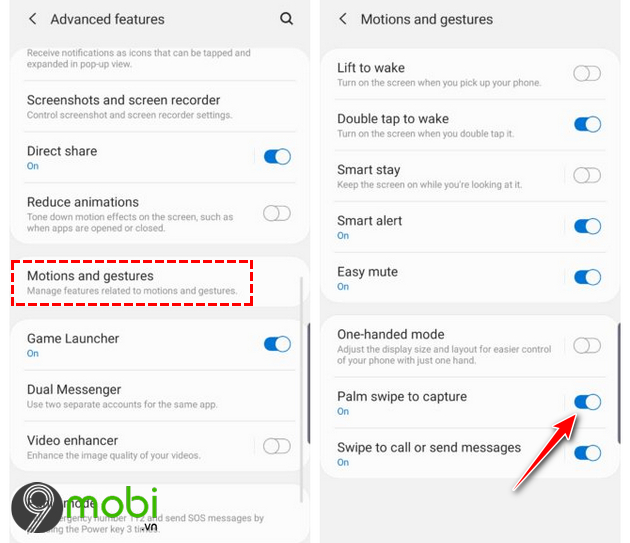
Bước 2: Tiến hành mở nội dung muốn chụp ảnh màn hình trên Samsung Galaxy Note 10 Lite
Bước 3: Đặt cạnh bàn tay ở mép màn hình điện thoại sau đó gạt sang mép màn hình đối diện.
Điện thoại Samsung Note 10 Lite sau đó sẽ chớp sáng là bạn đã lưu lại ảnh màn hình thành công.
3. Chụp màn hình Samsung Galaxy Note 10 Lite bằng bút S-Pen
Bước 1: Lấy bút S-Pen trên điện thoại
Bước 2: Lựa chọn nội dung muốn chụp lại ảnh màn hình
Bước 3: Khởi động Air Command và tiến hành chọn vào mục Screen Write . Màn hình nháy sáng là bạn đã chụp ảnh màn hình Galaxy Note 10 Lite thành công.
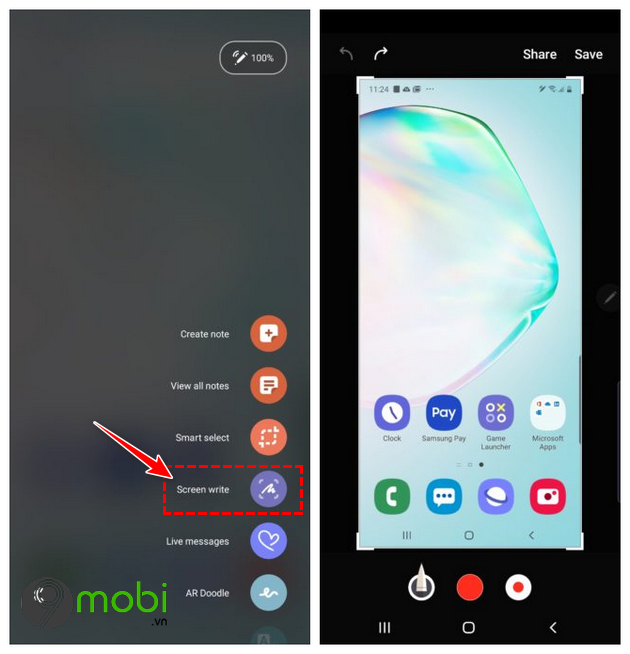
Sử dụng chức năng chỉnh sửa hoặc bút S-Pen để viết lên ảnh chụp màn hình vừa tạo. Cuối cùng nhấn Lưu (Save) để hoàn thành.
4. Chụp màn hình Samsung Galaxy Note 10 Lite bằng Bixby
Bước 1: Đầu tiên bạn cần thiết lập tính năng này bằng cách truy cập: Bixby Home ->Settings ->Voice wake-up -> Kích hoạt chức năng Wake with “Hi, Bixby” bằng cách kéo chấm tròn sang phải.
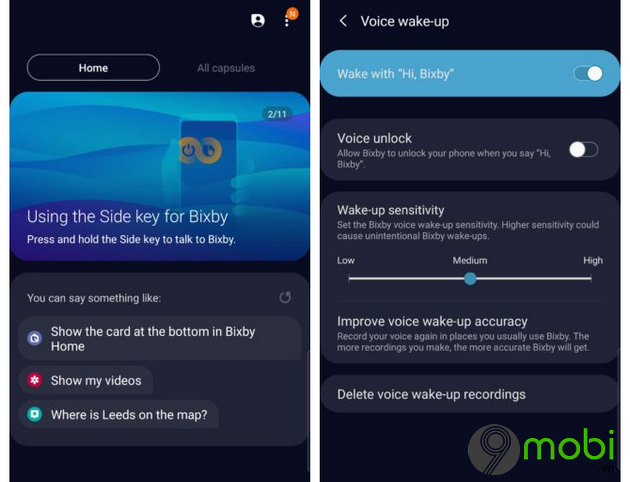
Bước 2: Lựa chọn nội dung muốn lưu lại ảnh màn hình và tiến hành nói “Hi Bixby ” rồi nói tiếp “Take a screenshot “. Ngay lập tức điện thoại Samsung Galaxy Note 10 Lite sẽ lưu lại hình ảnh, thông tin hoặc dữ liệu đang xuất hiện trên màn hình của điện thoại lúc đó.
5. Chụp ảnh màn hình Galaxy Note 10 Lite bằng phần mềm
Ngoài các cách trên ra người dùng cũng có thể sử dụng phần mềm bên thứ 3 để hỗ trợ chụp ảnh màn hình trong những trường hợp mà các cách kia không thể sử dụng được. Và phần mềm mà friend.com.vn muốn giới thiệu đến đó là Screenshot Easy. Để tải Screenshot Easy về máy và cài bặt bạn có thể truy cập vào link tải dưới đây.
=> Link tải Screenshot Easy cho Android
Đây là những cách chụp ảnh màn hình Samsung Galaxy Note 10 Lite thông dụng, đơn giản và dễ dàng thao tác thực hiện nhất mà friend.com.vn muốn giới thiệu và hướng dẫn đến các bạn. Tham khảo cách Chụp màn hình Samsung Galaxy Note 10 nếu bạn cũng đang sở hữu smartphone này.
- Share CrocoBlock key trọn đời Download Crocoblock Free
- Cung cấp tài khoản nghe nhạc đỉnh cao Tidal Hifi – chất lượng âm thanh Master cho anh em mê nhạc.
- TOP mẫu điện thoại tràn viền đáng sở hữu nhất 2021 – Kênh TOP 10
- Chỉ 1️⃣7️⃣0️⃣.K Full bộ Màu chỉnh ảnh Siêu đẹp.
- Sony Xperia Z2 Tablet LTE 32GB | friend.com.vn
- Cách mở file RAR trên Macbook
- LG G6 Bản 2 Sim Quốc Tế | Hàng Chính Hãng Giá Rẻ Nhất HCM và Đà Nẵng
Bài viết cùng chủ đề:
-
Printer | Máy in | Mua máy in | HP M404DN (W1A53A)
-
5 cách tra cứu, tìm tên và địa chỉ qua số điện thoại nhanh chóng
-
Công Cụ SEO Buzzsumo Là Gì? Cách Mua Tài Khoản Buzzsumo Giá Rẻ • AEDIGI
-
Cách giới hạn băng thông wifi trên router Tplink Totolink Tenda
-
Sự Thật Kinh Sợ Về Chiếc Vòng Ximen
-
Nên sử dụng bản Windows 10 nào? Home/Pro/Enter hay Edu
-
"Kích hoạt nhanh tay – Mê say nhận quà" cùng ứng dụng Agribank E-Mobile Banking
-
Cách gõ tiếng Việt trong ProShow Producer – Download.vn
-
Câu điều kiện trong câu tường thuật
-
Phân biệt các loại vạch kẻ đường và ý nghĩa của chúng để tránh bị phạt oan | anycar.vn
-
Gỡ bỏ các ứng dụng tự khởi động cùng Windows 7
-
Cách xem, xóa lịch sử duyệt web trên Google Chrome đơn giản
-
PCI Driver là gì? Update driver PCI Simple Communications Controller n
-
Sửa lỗi cách chữ trong Word cho mọi phiên bản 100% thành công…
-
Cách reset modem wifi TP link, thiết lập lại modem TP Link
-
Thao tác với vùng chọn trong Photoshop căn bản